用友UFO报表操作流程
ufo报表的使用方法

打开需备份的报表—文件—另存为—选择要保存到的文件夹—录入报表名—保存
E、数据状态—数据—表页重算或整页重算
5、第二个月后如何操作报表:
(1)打开已定义的报表
(2)数据状态—编辑—追加—表页
(3)打开新表页—录入关键字—计算报表
(4)保存报表
五、报表打印设置
1、打印设置
报表窗口—文件—打印设置—纸张大小选择US standard fanfold 14 7/8*11 in打印方向选择:纵向 进纸类型:链式送纸(注:381-1或宽行打印红)—预览
(2) 数据状态
2.1、在数据状态下管理报表的数据,如输入数据、增加或删除表页等。在数据状态下不能修改报表的格式。
2.2、单元:单元是组成报表的最小单位,每一个小格称为一个单元。单元名称又所在行、列标识。行号用数字1—9999表示,列标用字母A—IU表示。例如:D22表示第4列22行的那个单元。
2、页面设置
报表窗口—文件—调整缩放比率—设置页首(行从1到4)、页尾—预览—调整行高、列宽一 预览—数据状态—打印
3、报表强制分页
报表窗口—选择所分页下—页首行行标—工具—强制分页
六、报表的其他设置
1、报表文件的保护
在实际工作中,一些报表需要限制访问权限,可以为报表增加文件口令。在打开一个有口令的报表时,必须输入正确的口令才能打开该报表。且口令不区分大小写。
操作步骤:
(1) 新建一个报表时,选择文件菜单,单击“文件口令”后弹出设置口令对话框
(2) 在“新口令”编辑栏内输入文件保护口令,在“确认口令”编辑栏内输入相同的口令,以便您确定和熟记口令。
(3) 保存该表,关闭后,再打。
用友T3之UFO报表查询步骤
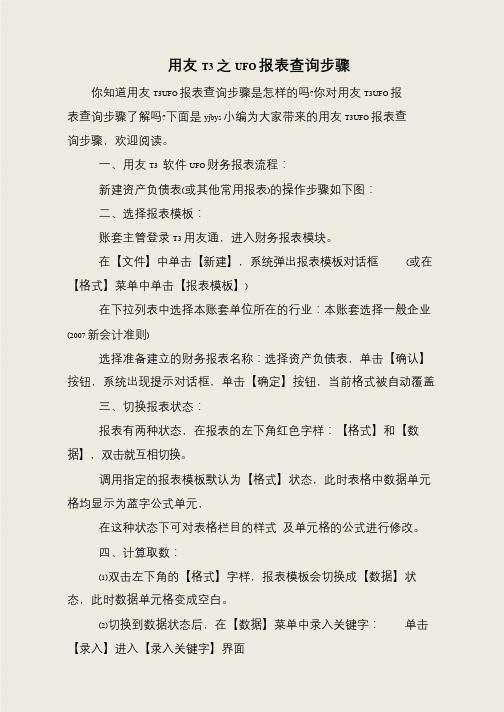
用友T3 之UFO 报表查询步骤
你知道用友T3UFO 报表查询步骤是怎样的吗?你对用友T3UFO 报
表查询步骤了解吗?下面是yjbys 小编为大家带来的用友T3UFO 报表查
询步骤,欢迎阅读。
一、用友T3 软件UFO 财务报表流程:
新建资产负债表(或其他常用报表)的操作步骤如下图:
二、选择报表模板:
账套主管登录T3 用友通,进入财务报表模块。
在【文件】中单击【新建】,系统弹出报表模板对话框(或在【格式】菜单中单击【报表模板】)
在下拉列表中选择本账套单位所在的行业:本账套选择一般企业(2007 新会计准则)
选择准备建立的财务报表名称:选择资产负债表,单击【确认】按钮,系统出现提示对话框,单击【确定】按钮,当前格式被自动覆盖
三、切换报表状态:
报表有两种状态,在报表的左下角红色字样:【格式】和【数据】,双击就互相切换。
调用指定的报表模板默认为【格式】状态,此时表格中数据单元格均显示为蓝字公式单元,
在这种状态下可对表格栏目的样式及单元格的公式进行修改。
四、计算取数:
(1)双击左下角的【格式】字样,报表模板会切换成【数据】状态,此时数据单元格变成空白。
(2)切换到数据状态后,在【数据】菜单中录入关键字:单击【录入】进入【录入关键字】界面。
用友软件 UFO利润表制作流程

4、系统提示“是否重算第2页”,点“是”。
5、计算完毕。因下年业务还未发生,所以暂无数据。
UFO利润表制作流程
(新办企业)
1、过入UFO报表。按“新建”。
2、在格式状态下,选择报表模板。(左下角显示“格式”)
先选择行业、报表模板如下图:
5、按左下角“格式”,将其转换为“数据”状态。录入关键字:年、月。
6、录入完关键字,系统提示“是否重算第1页”,点“是”。在左下角 会显示正在计算。
7、计算完毕。如下图:
8、保存报表。点“保存”后,系统弹出界面,选择文件类型.REP, 录入文件名。
如何增加下个月的报表呢?
1、下次再进入UFO报表时,点“打开”,选择之前已保存好的报表。
8.70版本 其他版本显示为“打 开”
2、在“数据”状态下,点编辑-追加-表页。录入要追加的表页数量。
3、追加完成后,在新追加的表页上录入相应月的关键字。
用友ERP财务软件实务操作教程 第8章 UFO报表系统

2.2 报表格式设计
报表的格式在格式状态下设计,格式对整个报表都有效。和其它电子 表格一样,在UFO中可以设置报表的多种格式。可能包括以下操作: 1、设置表尺寸 2、定义行高和列宽 3、画表格线 4、设置单元属性和单元风格 5、定义组合单元 6、设置可变区 7、确定关键字
2021/5/6
第四节 报表管理
4.1 报表编辑
对报表的行和列编辑分为对固定区插入或删除和对可变区插入删除两 种情况。固定区中报表的行和列在数据状态是不可改变的,只有在格式状 态下才能编辑;可变区中的报表的行和列在数据状态下是可编辑的,而在 格式状态下是不可见的。本书以对固定区操作为例讲解。 1、在固定区插入行和列 2、在固定区追加行或列 3、在固定区交换行或列 4、在固定区删除行或列 5、编辑表页
2021/5/6
1.2 UFO报表操作流程
一般在制作一个报表时,都要先启动系统并建立报表、设置报 表格式、数据处理、保存报表并退出系统等操作步骤。下面是制作 报表的一般式——>定义各类公式 ——>报表数据处理——>报表图形处理——>打印报表——>保存并 退出UFO系统。
第8章
UFO报表系统
2021/5/6
第一节 UFO报表系统概述
1.1 UFO的基本功能
UFO最大的特点是能够实现三维立体表的四维处理能力,其功能主要表 现在以下几个方面: 1、基本功能。包括提供各行业报表模块(包括现金流量表)、文件管理功 能、格式管理功能、数据处理功能、图表功能、打印功能、二次开发功能 、注册管理功能、一次生成多张报表功能、联查明细账功能、表页计算时 进行“账套选择” 功能等等。 2、优化功能。包括改进UFO 报表文件转换为HTML格式功能、改进UFO报表 文件转换为EXCEL格式功能、在格式工具栏中增加“组合单元”的快捷钮功 能、在格式工具栏中增加“区域画线” 的快捷钮功能、明确了各产品业务 函数的取数权限、状态栏增加了当前账套及操作员信息功能等等。
NC系统报表操作指南,用友ufo电子表操作步骤
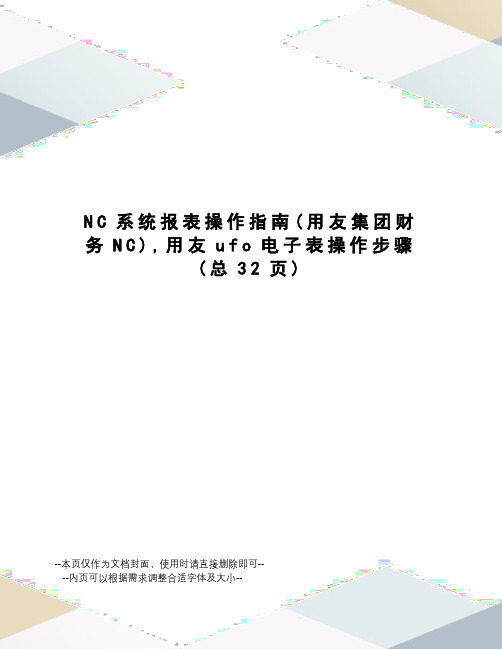
N C系统报表操作指南(用友集团财务N C),用友u f o电子表操作步骤(总32页)--本页仅作为文档封面,使用时请直接删除即可----内页可以根据需求调整合适字体及大小--NC系统报表操作指南一、登录及密码设置1、系统登录网址:内网:)外网:或申请的域名2、进入报表模块(1)登录网页在IE地址栏输入网址,进入“产品登录界面”,点击iUFO图标(如图1)图1(2)选择单位按照要求选择“单位”和“登录时间”,并输入“用户编码”、“用户密码”及“校验码”(如图2),即可进入报表模块(如图3)图2图3提示:1、为保证能顺利登录系统,建议使用Windows系统自带的IE浏览器;2、系统主页面外挂的窗口是集团NC系统信息传递的重要渠道,所以要允许弹出页面显示。
(3)各公司现有用户编码及权限三和及华泰:用户编码用户名称用户角色shaoyueqin邵月琴报表管理员malifen马丽芬报表管理员zhuge诸葛建姣报表管理员zhaominfen赵敏芬报表管理员fangfang方伟芳报表管理员fangqiuli方秋丽报表管理员友谊家俱:用户编码用户名称用户角色yuxuefei于雪飞报表管理员dengjiao邓娇报表管理员huangling黄玲报表管理员chenxiujuan陈秀娟报表管理员zhanghongkun张洪昆报表管理员zhuzhiying朱志英报表管理员zhanwenying詹文英报表管理员阳光思诺:用户编码用户名称用户角色tongbailiang童柏良报表管理员yeyuexian叶月仙报表管理员shini施妮报表管理员阳光房产及当代置业:用户编码用户名称用户角色huangxiaohong黄晓红报表管理员yuchunxiang余春香报表管理员yuxiapyi喻晓益报表管理员wangxiaoting王晓婷报表管理员Lixianjuan厉仙娟报表管理员德州高地:用户编码用户名称用户角色jiangguanglin蒋光林报表管理员lixiaoya李小雅报表管理员zhangjianmei张剑梅报表管理员上海璨仓:用户编码用户名称用户角色zonghaiyan宗海燕报表管理员shaoling邵玲报表管理员(4)所有用户原始密码均为:1(5)密码修改各用户首次登录后,应立即修改登录密码。
NC系统报表操作指南(用友集团财务NC),用友ufo电子表操作步骤
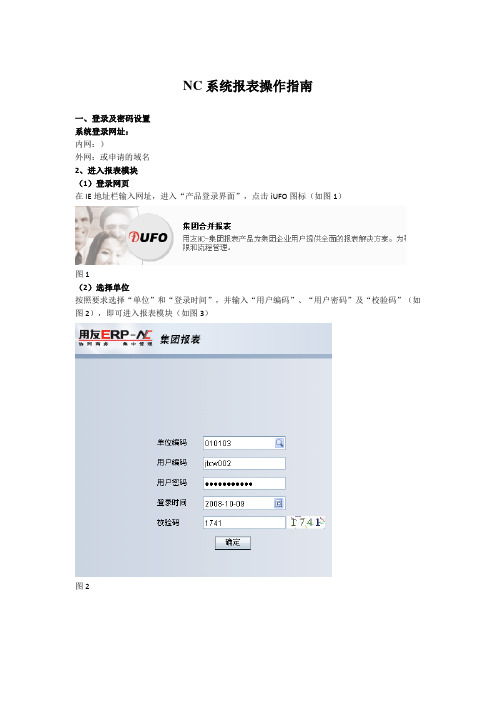
NC系统报表操作指南一、登录及密码设置系统登录网址:内网:)外网:或申请的域名2、进入报表模块(1)登录网页在IE地址栏输入网址,进入“产品登录界面”,点击iUFO图标(如图1)图1(2)选择单位按照要求选择“单位”和“登录时间”,并输入“用户编码”、“用户密码”及“校验码”(如图2),即可进入报表模块(如图3)图2图3提示:1、为保证能顺利登录系统,建议使用Windows系统自带的IE浏览器;2、系统主页面外挂的窗口是集团NC系统信息传递的重要渠道,所以要允许弹出页面显示。
(3)各公司现有用户编码及权限三和及华泰:用户编码用户名称用户角色shaoyueqin邵月琴报表管理员malifen马丽芬报表管理员zhuge诸葛建姣报表管理员zhaominfen赵敏芬报表管理员fangfang方伟芳报表管理员fangqiuli方秋丽报表管理员友谊家俱:用户编码用户名称用户角色yuxuefei于雪飞报表管理员dengjiao邓娇报表管理员huangling黄玲报表管理员chenxiujuan陈秀娟报表管理员zhanghongkun张洪昆报表管理员zhuzhiying朱志英报表管理员zhanwenying詹文英报表管理员阳光思诺:用户编码用户名称用户角色tongbailiang童柏良报表管理员yeyuexian叶月仙报表管理员shini施妮报表管理员阳光房产及当代置业:用户编码用户名称用户角色huangxiaohong黄晓红报表管理员yuchunxiang余春香报表管理员yuxiapyi喻晓益报表管理员wangxiaoting王晓婷报表管理员Lixianjuan厉仙娟报表管理员德州高地:用户编码用户名称用户角色jiangguanglin蒋光林报表管理员lixiaoya李小雅报表管理员zhangjianmei张剑梅报表管理员上海璨仓:用户编码用户名称用户角色zonghaiyan宗海燕报表管理员shaoling邵玲报表管理员(4)所有用户原始密码均为:1(5)密码修改各用户首次登录后,应立即修改登录密码。
最新用友UFO报表操作流程讲解学习
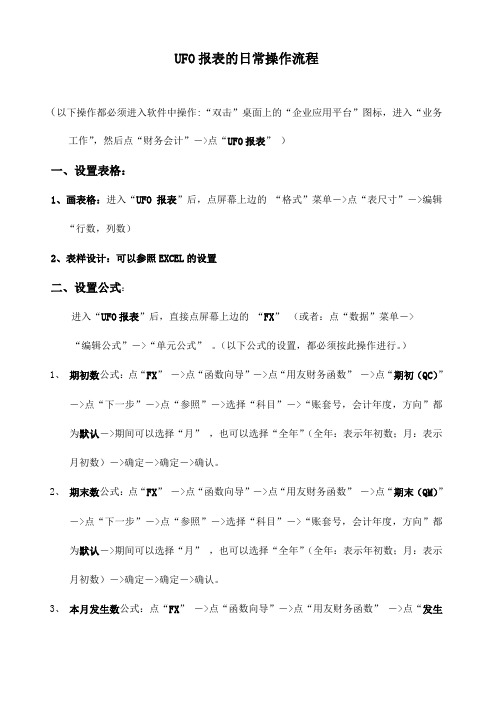
UFO报表的日常操作流程(以下操作都必须进入软件中操作:“双击”桌面上的“企业应用平台”图标,进入“业务工作”,然后点“财务会计”->点“UFO报表”)一、设置表格:1、画表格:进入“UFO报表”后,点屏幕上边的“格式”菜单->点“表尺寸”->编辑“行数,列数)2、表样设计:可以参照EXCEL的设置二、设置公式:进入“UFO报表”后,直接点屏幕上边的“FX”(或者:点“数据”菜单->“编辑公式”->“单元公式”。
(以下公式的设置,都必须按此操作进行。
)1、期初数公式:点“FX”->点“函数向导”->点“用友财务函数”->点“期初(QC)”->点“下一步”->点“参照”->选择“科目”->“账套号,会计年度,方向”都为默认->期间可以选择“月”,也可以选择“全年”(全年:表示年初数;月:表示月初数)->确定->确定->确认。
2、期末数公式:点“FX”->点“函数向导”->点“用友财务函数”->点“期末(QM)”->点“下一步”->点“参照”->选择“科目”->“账套号,会计年度,方向”都为默认->期间可以选择“月”,也可以选择“全年”(全年:表示年初数;月:表示月初数)->确定->确定->确认。
3、本月发生数公式:点“FX”->点“函数向导”->点“用友财务函数”->点“发生(FS)”->点“下一步”->点“参照”->选择“科目”->“账套号,会计年度,”都为默认->期间可以选择“月”,也可以选择“全年”(全年:表示年初数;月:表示月初数)->“方向”按科目默认方向选择借或货(如:资产类选择借方)->确定->确定->确认。
4、累计发生数公式:点“FX”->点“函数向导”->点“用友财务函数”->点“累计发生(LFS)”->点“下一步”->点“参照”->选择“科目”->“账套号,会计年度,”都为默认->期间可以选择“月”,也可以选择“全年”(全年:表示年初数;月:表示月初数)->“方向”按科目默认方向选择借或货(如:资产类选择借方)->确定->确定->确认。
用友NC操作手册-UFO报表流程及操作

用友NC操作手册-UFO报表流程及操作用友NC-IUFO报表操作手册目录一、登陆界面和功能介绍 (2)1、登陆界面 (2)2、功能介绍 (3)二、报表具体使用办法 (3)1、本单位自定义报表 (3)1.1、自定义报表步骤 (3)1.1.1、新建一张表 (4)1.1.2、选中此表,设计格式,指标提取,取数公式和关键字等 (5) 1.2、建任务与表关联 (11)1.2.1、新建任务 (11)1.2.2、选择关键字 (12)1.2.3、选择报表 (13)1.3、设为当前任务,计算,上报 (13)2、集团分配下发的报表 (13)2.1、查看集团下发报表任务 (13)2.2、设置为当前任务 (14)2.3、设置数据源 (15)2.4、计算此报表 (17)2.5、报表上报,取消上报 (18)3、报表打印 (19)一、登陆界面和功能介绍1、登陆界面点击下图中的‘IUFO’图标:选择公司,输入用户名和密码,日期和校验码:注意:单位编码、用户信息与总账系统保持一致(IUFO和总账的用户密码最好相同)2、功能介绍如上图,有3大功能模块:我的报表、网络报表、系统设置。
我的报表里主要是定义本单位自定义报表,可以设计格式,取数公式等,还可以对表进行计算,上报,取消上报等操作。
网络报表主要是新建任务,查看任务,分配任务等。
系统设置里面可以添加用户,给用户分配权限。
二、报表具体使用办法报表分为两类:集团分配下发的报表,本单位自定义报表。
在用友IUFO报表系统里,任何一张表都是与一个或多个任务相关联的。
1、本单位自定义报表大致思路:新建一张表→设计好格式(包括格式,关键字,取数公式等)→保存→新建一个任务→任务与表关联(表的关键字必须与任务关键字完全一致)→把此任务设置为当前任务→计算此表→保存→上报→取消上报1.1、自定义报表步骤我的报表→报表表样→报表→新建→输入名称、编码、说明→确定→选中此表→工具→格式设计→选中单元格→鼠标右键→单元格式(设字体,边框,对齐方式等)→单元公式(取数公式,可从NC总账取数,可以单元格之间取数等)→数据→关键字设置(必须与任务关键字完全一致),设置完毕→文件→保存。
《用友UFO报表使用》课件
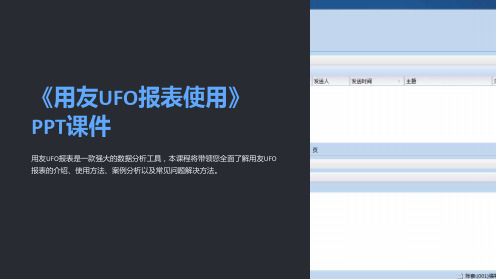
用友UFO报表是一款强大的数据分析工具,本课程将带领您全面了解用友UFO 报表的介绍、使用方法、案例分析以及常见问题解决方法。
第一部分:介绍用友UFO报表
什么是用友UFO报表
用友UFO报表是一款面向企业的数据分析和报表设计工具,帮助用户对业务数据进行深入分 析和决策支持。
解决报表打开失败的常见问题,如文件损坏、软件版本不兼容等。
2 报表数据不准确
解决报表数据不准确的常见问题,如数据源错误、导入数据错误等。
3 报表格式设置错误
解决报表格式设置错误的常见问题,如表格对齐、字体颜色设置错误等。
结论
用友UFO报表在业务分析和决策中的重要性
探讨用友UFO报表在业务分析和决策中的作用,提高 企业的决策效率和竞争力。
2. 配置用友UFO报 表
进行数据库配置和报表 模板配置,确保用友 UFO报表能够正常连接 和使用相关数据。
3. 创建用友UFO报 表
通过新建报表功能创建 报表,设置数据源和设 计报表表格,以满足特 定的数据分析需求。
4. 导入数据
使用添加数据源和导入 数据功能,将需要分析 的数据导入到用友UFO 报表中。
如何学习和应用用友UFO报表
分享学习用友UFO报表的方法和资源,以及如何应用 用友UFO报表解决实际业务问题。
用途和功能
用友UFO报表可用于生成各类报表,包括销售统计报表、人员考勤报表等,具有数据可视化 和灵活的数据操作功能。
特点和优势
用友UFO报表具有简单易用、操作灵活、报表效果出色等特点,能够帮助企业快速生成具有 专业风格的报表。
第二部分:使用用友UFO报表
1. 下载和安装用友 UFO报表
从官方网站下载用友 UFO报表,并ห้องสมุดไป่ตู้照安装 向导完成安装过程。
[指南]用友U8-UFO报表操作技巧
![[指南]用友U8-UFO报表操作技巧](https://img.taocdn.com/s3/m/20faffe4f80f76c66137ee06eff9aef8941e4817.png)
利用用友UFO系统可以编制对外报表又可以编制内部报表,还可对报表进行审核和汇总,也可根据预定格式生成报表,它是报表数字处理的工具,它的任务是涉及报表的格式和编辑的公式从总账和其他业务系统中取得有关的会计信息并自动编制会计报表的数据。
笔者通过学习用友UFO报表系统,对如何快捷的掌握UFO系统以及如何灵活运用UFO系统总结如下操作程序:首先,编制对外报表的操作程序:1、打开或新建会计报表。
在UFO系统文件菜单下点击“打开”按钮,如系统已生成的“资产负债表”,或当系统中没有生成任何报表时点击文件菜单下“新建”按钮,则可生成一份空白表格,根据规定的格式输入内容即可。
2、选择会计报表模板。
由于生成空的表格后输入内容比较耗时,U8软件中已经预定了行业的会计报表,称为模板,在模板报表中选出最适合的报表。
在窗口“格式”下拉菜单下选择“报表模板”,出现选择框(您所在行业:新会计制度科目(假设),财务报表:利润表(假设)),则电脑提示,模板覆盖,按“确定”后电脑会确定一张“利润表”。
3、修改格式。
如果生成的会计模表不适合本单位,也可对这张报表进行修改,在“编辑”下拉菜单下增加“行”“列”“加宽”“缩小”等进行调整。
可以对每一单元属性(含类型、对齐方式、字体颜色、表格边框)进行修改,也可对相邻的单元合并成一个单元,称为组合单元。
具体操作为在“格式”下拉菜单下点击“单元属性”,在常用工具栏中点击“合并单元格”等。
4、试算(输入关健字和确定账套)。
表头部分的“公司名称,年,月”用于区别同一格式,不同数据来源的表页,在UFO系统中称为关健字。
如何选择关健字?通过介面左下角的“格式”状态进行切换为“数据”菜单下点击“关健字”,出现对话框,录入相关内容(含单位名称、单位编号、年、季、月、自定义),输入完毕后系统会出现“是否重算?”,点击“是”,则报表的各单元格会出现数据,这组数据可以在用友企业门户中的“总账”系统进行核对。
如何确定账套?当前生成的报表就为当前操作窗口下的账套,如果想在当前窗口下生成别的账套的报表数据,则在“数据”菜单下“计算时选择账套”,则电脑会跳出新登陆号,选择一个账套,则报表中的数据源就不一样了。
用友U8-UFO报表操作技巧

利用用友UFO系统可以编制对外报表又可以编制内部报表,还可对报表进行审核和汇总,也可根据预定格式生成报表,它是报表数字处理的工具,它的任务是涉及报表的格式和编辑的公式从总账和其他业务系统中取得有关的会计信息并自动编制会计报表的数据。
笔者通过学习用友UFO报表系统,对如何快捷的掌握UFO系统以及如何灵活运用UFO系统总结如下操作程序:首先,编制对外报表的操作程序:1、打开或新建会计报表。
在UFO系统文件菜单下点击“打开”按钮,如系统已生成的“资产负债表”,或当系统中没有生成任何报表时点击文件菜单下“新建”按钮,则可生成一份空白表格,根据规定的格式输入内容即可。
2、选择会计报表模板。
由于生成空的表格后输入内容比较耗时,U8软件中已经预定了行业的会计报表,称为模板,在模板报表中选出最适合的报表。
在窗口“格式”下拉菜单下选择“报表模板”,出现选择框(您所在行业:新会计制度科目(假设),财务报表:利润表(假设)),则电脑提示,模板覆盖,按“确定”后电脑会确定一张“利润表”。
3、修改格式。
如果生成的会计模表不适合本单位,也可对这张报表进行修改,在“编辑”下拉菜单下增加“行”“列”“加宽”“缩小”等进行调整。
可以对每一单元属性(含类型、对齐方式、字体颜色、表格边框)进行修改,也可对相邻的单元合并成一个单元,称为组合单元。
具体操作为在“格式”下拉菜单下点击“单元属性”,在常用工具栏中点击“合并单元格”等。
4、试算(输入关健字和确定账套)。
表头部分的“公司名称,年,月”用于区别同一格式,不同数据来源的表页,在UFO系统中称为关健字。
如何选择关健字?通过介面左下角的“格式”状态进行切换为“数据”菜单下点击“关健字”,出现对话框,录入相关内容(含单位名称、单位编号、年、季、月、自定义),输入完毕后系统会出现“是否重算?”,点击“是”,则报表的各单元格会出现数据,这组数据可以在用友企业门户中的“总账”系统进行核对。
如何确定账套?当前生成的报表就为当前操作窗口下的账套,如果想在当前窗口下生成别的账套的报表数据,则在“数据”菜单下“计算时选择账套”,则电脑会跳出新登陆号,选择一个账套,则报表中的数据源就不一样了。
UFO报表应用流程
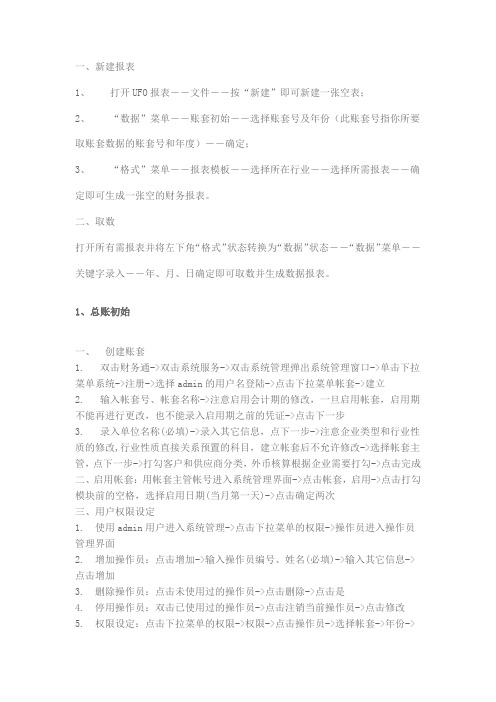
一、新建报表1、打开UFO报表――文件――按“新建”即可新建一张空表;2、“数据”菜单――账套初始――选择账套号及年份(此账套号指你所要取账套数据的账套号和年度)――确定;3、“格式”菜单――报表模板――选择所在行业――选择所需报表――确定即可生成一张空的财务报表。
二、取数打开所有需报表并将左下角“格式”状态转换为“数据”状态――“数据”菜单――关键字录入――年、月、日确定即可取数并生成数据报表。
1、总账初始一、创建账套1. 双击财务通->双击系统服务->双击系统管理弹出系统管理窗口->单击下拉菜单系统->注册->选择admin的用户名登陆->点击下拉菜单帐套->建立2. 输入帐套号、帐套名称->注意启用会计期的修改,一旦启用帐套,启用期不能再进行更改,也不能录入启用期之前的凭证->点击下一步3. 录入单位名称(必填)->录入其它信息,点下一步->注意企业类型和行业性质的修改,行业性质直接关系预置的科目,建立帐套后不允许修改->选择帐套主管,点下一步->打勾客户和供应商分类,外币核算根据企业需要打勾->点击完成二、启用帐套:用帐套主管帐号进入系统管理界面->点击帐套,启用->点击打勾模块前的空格,选择启用日期(当月第一天)->点击确定两次三、用户权限设定1. 使用admin用户进入系统管理->点击下拉菜单的权限->操作员进入操作员管理界面2. 增加操作员:点击增加->输入操作员编号、姓名(必填)->输入其它信息->点击增加3. 删除操作员:点击未使用过的操作员->点击删除->点击是4. 停用操作员:双击已使用过的操作员->点击注销当前操作员->点击修改5. 权限设定:点击下拉菜单的权限->权限->点击操作员->选择帐套->年份->打勾帐套主管可获得所有权限->点击增加->双击左边分类或右边明细权限变蓝,点击确定授权完成四、备份及删除帐套1、删除帐套:使用admin用户进入系统管理->点击下拉菜单的帐套,输出->打勾删除当前输出账套->选择帐套->点击确认->备份完后选择路径->点击确定保存->在弹出的删除提示框中点击是。
用友UFO报表处理系统的操作使用

在一般的报表处理中,以下步骤的第一、二、四、七步是必需的,因为都要有启动系统建立报表、设计格式、数据处理、退出系统这些基本过程。
实际应用时,具体的操作步骤应视情况而定。
第一步,启动UFO,建立报表通过启动用友ERP的【企业门户】,注册相应会计账套,进入【业务】-【财务会计】-【UFO报表】,从【文件】窗口“新建”会计报表。
如果需要的是一个标准的财务报表,则可以通过【格式】窗口调用“报表模版”,UFO提供了包括资产负债表、利润表、现金流量表等报表模板,可以自动生成相应的报表格式。
第二步,设计报表的格式报表的格式设计在格式状态下进行,格式菜单见图9-1,其基本内容包括:图9-1(1)设置表页的尺寸。
即设定报表的行数和列数。
(2)定义表头和关键字。
即定义报表名称、编表单位、编表日期和金额单位;确定关键字的内容(如单位名称、年、月等)和关键字在报表中的位置(关键字的偏移量)。
(3)制作表体。
即输入报表的各编报项目名称及金额栏目,还包括画表格线、定义行高和列高、设置单元属性(分别设置表样单元、数值单元和字符单元等)、设置单元风格(设置单元的字型、字体、字号、颜色等)。
(4)制作表尾。
即定义有关报表的说明内容。
表尾部分不是每个报表都必须的。
第三步,定义各类公式根据各报表项目的数据来源,运用报表系统提供的引导公式,定义报表项目的公式。
UFO有三类公式:计算公式(单元公式)、审核公式、舍位平衡公式。
公式的定义在格式状态下进行。
第四步,报表数据处理报表数据处理在【数据】状态下进行,数据菜单如图9-2所示,数据处理可包括以下操作:图9-2第五步,报表图形处理运用图形处理模块提供报表数据的直观多维图。
如直方图、圆饼图、折线图、面积图、立体图等。
图形可随意移动,图形的标题、数据可以按照要求设置。
第六步,查询和打印报表对编辑过的报表进行查询或打印输出。
可利用打印预览观看打印效果,可缩放打印,可设置报表的页眉和页脚、页首和页尾。
用友UFO报表操作流程
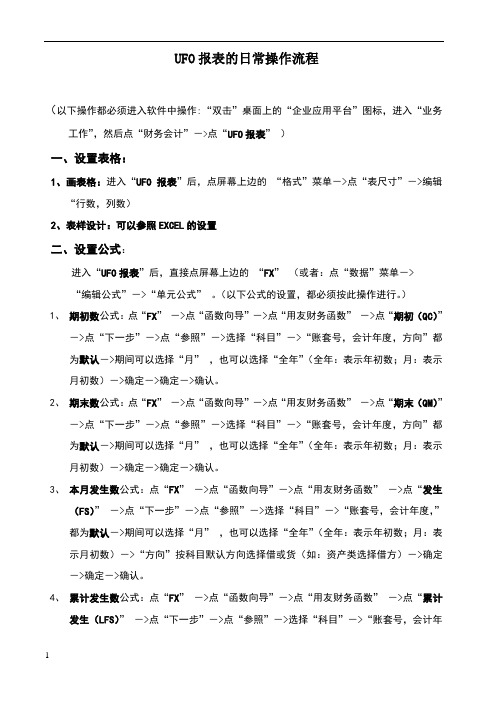
UFO报表的日常操作流程(以下操作都必须进入软件中操作:“双击”桌面上的“企业应用平台”图标,进入“业务工作”,然后点“财务会计”->点“UFO报表”)一、设置表格:1、画表格:进入“UFO报表”后,点屏幕上边的“格式”菜单->点“表尺寸”->编辑“行数,列数)2、表样设计:可以参照EXCEL的设置二、设置公式:进入“UFO报表”后,直接点屏幕上边的“FX”(或者:点“数据”菜单->“编辑公式”->“单元公式”。
(以下公式的设置,都必须按此操作进行。
)1、期初数公式:点“FX”->点“函数向导”->点“用友财务函数”->点“期初(QC)”->点“下一步”->点“参照”->选择“科目”->“账套号,会计年度,方向”都为默认->期间可以选择“月”,也可以选择“全年”(全年:表示年初数;月:表示月初数)->确定->确定->确认。
2、期末数公式:点“FX”->点“函数向导”->点“用友财务函数”->点“期末(QM)”->点“下一步”->点“参照”->选择“科目”->“账套号,会计年度,方向”都为默认->期间可以选择“月”,也可以选择“全年”(全年:表示年初数;月:表示月初数)->确定->确定->确认。
3、本月发生数公式:点“FX”->点“函数向导”->点“用友财务函数”->点“发生(FS)”->点“下一步”->点“参照”->选择“科目”->“账套号,会计年度,”都为默认->期间可以选择“月”,也可以选择“全年”(全年:表示年初数;月:表示月初数)->“方向”按科目默认方向选择借或货(如:资产类选择借方)->确定->确定->确认。
4、累计发生数公式:点“FX”->点“函数向导”->点“用友财务函数”->点“累计发生(LFS)”->点“下一步”->点“参照”->选择“科目”->“账套号,会计年度,”都为默认->期间可以选择“月”,也可以选择“全年”(全年:表示年初数;月:表示月初数)->“方向”按科目默认方向选择借或货(如:资产类选择借方)->确定->确定->确认。
ufo报表现金流量表的操作流程

ufo报表现金流量表的操作流程下载温馨提示:该文档是我店铺精心编制而成,希望大家下载以后,能够帮助大家解决实际的问题。
文档下载后可定制随意修改,请根据实际需要进行相应的调整和使用,谢谢!并且,本店铺为大家提供各种各样类型的实用资料,如教育随笔、日记赏析、句子摘抄、古诗大全、经典美文、话题作文、工作总结、词语解析、文案摘录、其他资料等等,如想了解不同资料格式和写法,敬请关注!Download tips: This document is carefully compiled by theeditor.I hope that after you download them,they can help yousolve practical problems. The document can be customized andmodified after downloading,please adjust and use it according toactual needs, thank you!In addition, our shop provides you with various types ofpractical materials,such as educational essays, diaryappreciation,sentence excerpts,ancient poems,classic articles,topic composition,work summary,word parsing,copy excerpts,other materials and so on,want to know different data formats andwriting methods,please pay attention!用友UFO报表系统中编制现金流量表的详细步骤在财务管理中,现金流量表是一个至关重要的报告,它展示了企业在一定期间内现金的流入和流出情况。
财务软件教程用友ERPU852版UFO报表课件

财务软件教程用友ERPU852版UFO报表
11
第6章 UFO报表
4.定义组合单元
任务6:将单元A1:F1组合成一个单元
财务软件教程用友ERPU852版UFO报表
12
第6章 UFO报表
注意: ◆ 组合单元可以用该区域名或者区域中的任一单元名 来加以表示。 ◆ 组合单元实际上就是一个大的单元,所有针对单元 的操作对组合单元均有效。 ◆ 若要取消所定义的组合单元,可以在“组合单元” 对话框中,单击“取消组合”按钮实现。
25
第6章 UFO报表
注意: ◆ 账套号和会计年度如果选择默认,以后在选择取数 的账套时,需要进行账套初始工作。如果直接输入, 则不需再进行账套初始。 ◆ 如果输入的会计科目有辅助核算,还可以输入相关 辅助核算内容。如果没辅助核算,则“辅助核算”选 择框呈灰色,不可输入。
财务软件教程用友ERPU852版UFO报表
19
第6章 UFO报表
注意: 设置完之后可以在预览窗口里查看效果。
财务软件教程用友ERPU852版UFO报表
20
第6章 UFO报表
6.1.3 设置关键字
任务11:在A3单元中定义“单位名称”,在D3单元中定 义“年”,在E3单元中定义“月”
财务软件教程用友ERPU852版UFO报表
21
第6章 UFO报表
财务软件教程用友ERPU852版UFO报表
22
第6章 UFO报表
6.1.4 编辑公式
1. 定义单元公式
在定义公式时,可以直接输入单元公式,也可以 利用函数向导定义单元公式
任务12:直接输入B6单元“货币资金”“期末余额”的计 算公式
财务软件教程用友ERPU852版UFO报表
用友T3-UFO报表培训讲义
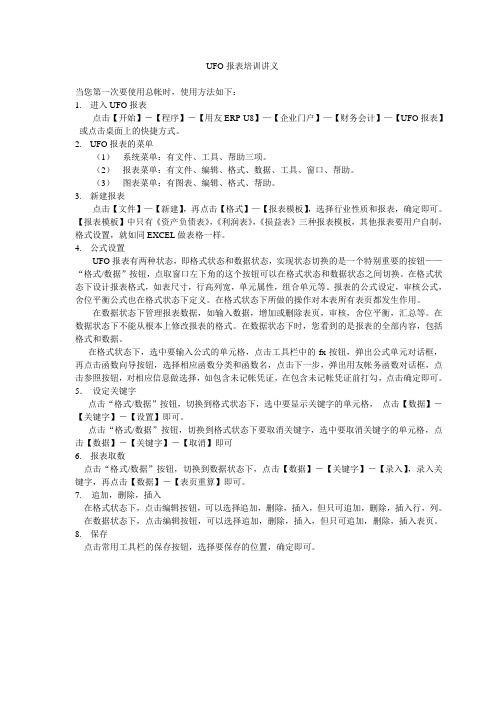
UFO报表培训讲义当您第一次要使用总帐时,使用方法如下:1.进入UFO报表点击【开始】-【程序】-【用友ERP-U8】—【企业门户】—【财务会计】—【UFO报表】或点击桌面上的快捷方式。
2.UFO报表的菜单(1)系统菜单:有文件、工具、帮助三项。
(2)报表菜单:有文件、编辑、格式、数据、工具、窗口、帮助。
(3)图表菜单:有图表、编辑、格式、帮助。
3.新建报表点击【文件】—【新建】,再点击【格式】—【报表模板】,选择行业性质和报表,确定即可。
【报表模板】中只有《资产负债表》,《利润表》,《损益表》三种报表模板,其他报表要用户自制,格式设置,就如同EXCEL做表格一样。
4.公式设置UFO报表有两种状态,即格式状态和数据状态,实现状态切换的是一个特别重要的按钮——“格式/数据”按钮,点取窗口左下角的这个按钮可以在格式状态和数据状态之间切换。
在格式状态下设计报表格式,如表尺寸,行高列宽,单元属性,组合单元等。
报表的公式设定,审核公式,舍位平衡公式也在格式状态下定义。
在格式状态下所做的操作对本表所有表页都发生作用。
在数据状态下管理报表数据,如输入数据,增加或删除表页,审核,舍位平衡,汇总等。
在数据状态下不能从根本上修改报表的格式。
在数据状态下时,您看到的是报表的全部内容,包括格式和数据。
在格式状态下,选中要输入公式的单元格,点击工具栏中的fx按钮,弹出公式单元对话框,再点击函数向导按钮,选择相应函数分类和函数名,点击下一步,弹出用友帐务函数对话框,点击参照按钮,对相应信息做选择,如包含未记帐凭证,在包含未记帐凭证前打勾,点击确定即可。
5.设定关键字点击“格式/数据”按钮,切换到格式状态下,选中要显示关键字的单元格,点击【数据】-【关键字】-【设置】即可。
点击“格式/数据”按钮,切换到格式状态下要取消关键字,选中要取消关键字的单元格,点击【数据】-【关键字】-【取消】即可6. 报表取数点击“格式/数据”按钮,切换到数据状态下,点击【数据】-【关键字】-【录入】,录入关键字,再点击【数据】-【表页重算】即可。
UFO报表基本操作流程
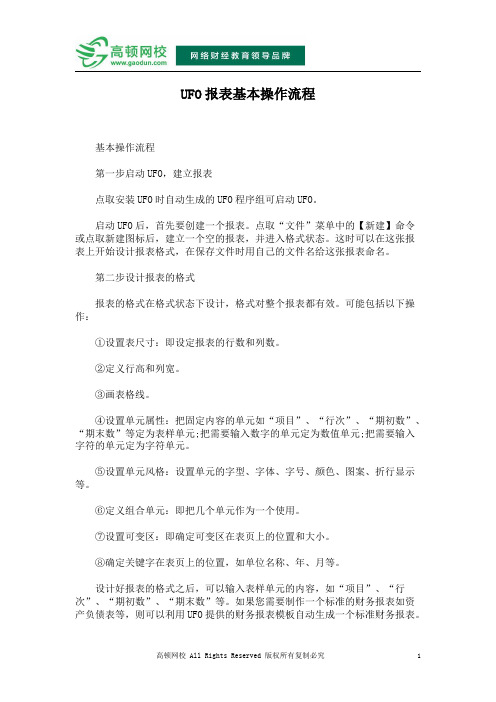
UFO报表基本操作流程基本操作流程第一步启动UFO,建立报表点取安装UFO时自动生成的UFO程序组可启动UFO。
启动UFO后,首先要创建一个报表。
点取“文件”菜单中的【新建】命令或点取新建图标后,建立一个空的报表,并进入格式状态。
这时可以在这张报表上开始设计报表格式,在保存文件时用自己的文件名给这张报表命名。
第二步设计报表的格式报表的格式在格式状态下设计,格式对整个报表都有效。
可能包括以下操作:①设置表尺寸:即设定报表的行数和列数。
②定义行高和列宽。
③画表格线。
④设置单元属性:把固定内容的单元如“项目”、“行次”、“期初数”、“期末数”等定为表样单元;把需要输入数字的单元定为数值单元;把需要输入字符的单元定为字符单元。
⑤设置单元风格:设置单元的字型、字体、字号、颜色、图案、折行显示等。
⑥定义组合单元:即把几个单元作为一个使用。
⑦设置可变区:即确定可变区在表页上的位置和大小。
⑧确定关键字在表页上的位置,如单位名称、年、月等。
设计好报表的格式之后,可以输入表样单元的内容,如“项目”、“行次”、“期初数”、“期末数”等。
如果您需要制作一个标准的财务报表如资产负债表等,则可以利用UFO提供的财务报表模板自动生成一个标准财务报表。
UFO还提供了11种套用格式,可以选择与报表要求相近的套用格式,再进行一些必要的修改即可。
第三步定义各类公式UFO有三类公式:计算公式(单元公式)、审核公式、舍位平衡公式、公式的定义在格式状态下进行。
计算公式定义了报表数据之间的运算关系,在报表数值单元中键入“=”就可直接定义计算公式,所以称为单元公式。
审核公式用于审核报表内或报表之间的钩稽关系是否正确,需要用“审核公式”菜单项定义。
舍位平衡公式用于报表数据进行进位或小数取整时调整数据,避免破坏原数据平衡,需要用“舍位平衡公式”菜单项定义。
第四步报表数据处理报表格式和报表中的各类公式定义好之后,就可以录入数据并进行处理了。
报表数据处理在数据状态下进行。
用友UFO报表工具
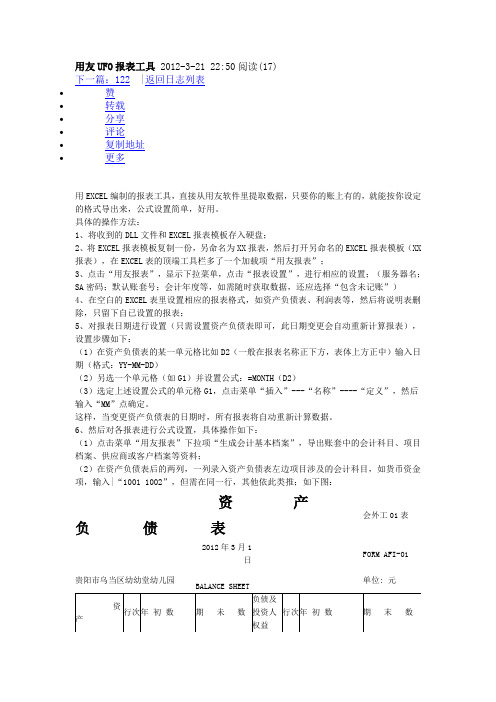
用友UFO报表工具2012-3-21 22:50阅读(17)下一篇:122 |返回日志列表∙赞∙转载∙分享∙评论∙复制地址∙更多用EXCEL编制的报表工具,直接从用友软件里提取数据,只要你的账上有的,就能按你设定的格式导出来,公式设置简单,好用。
具体的操作方法:1、将收到的DLL文件和EXCEL报表模板存入硬盘;2、将EXCEL报表模板复制一份,另命名为XX报表,然后打开另命名的EXCEL报表模板(XX报表),在EXCEL表的顶端工具栏多了一个加载项“用友报表”;3、点击“用友报表”,显示下拉菜单,点击“报表设置”,进行相应的设置;(服务器名;SA密码;默认账套号;会计年度等,如需随时获取数据,还应选择“包含未记账”)4、在空白的EXCEL表里设置相应的报表格式,如资产负债表、利润表等,然后将说明表删除,只留下自已设置的报表;5、对报表日期进行设置(只需设置资产负债表即可,此日期变更会自动重新计算报表),设置步骤如下:(1)在资产负债表的某一单元格比如D2(一般在报表名称正下方,表体上方正中)输入日期(格式:YY-MM-DD)(2)另选一个单元格(如G1)并设置公式:=MONTH(D2)(3)选定上述设置公式的单元格G1,点击菜单“插入”---“名称”----“定义”,然后输入“MM”点确定。
这样,当变更资产负债表的日期时,所有报表将自动重新计算数据。
6、然后对各报表进行公式设置,具体操作如下:(1)点击菜单“用友报表”下拉项“生成会计基本档案”,导出账套中的会计科目、项目档案、供应商或客户档案等资料;(2)在资产负债表后的两列,一列录入资产负债表左边项目涉及的会计科目,如货币资金项,输入|“1001 1002”,但需在同一行,其他依此类推;如下图:资产会外工01表负债表2012年3月1FORM AFI-01日贵阳市乌当区幼幼堂幼儿园单位: 元BALANCE SHEET2121(3)在需要获取数据的单元格设置公式(如年初数和期末数),操作如下:将光标定在需要获取数据的单元格,点FX弹出公式设置窗口,根据提示设置,图另见附件 ,然后将公司往下接,则所有单元格都按要求设置了公式,如果还涉及到项目、供应商等其他辅助性核算取数的,也是同样的道理。
- 1、下载文档前请自行甄别文档内容的完整性,平台不提供额外的编辑、内容补充、找答案等附加服务。
- 2、"仅部分预览"的文档,不可在线预览部分如存在完整性等问题,可反馈申请退款(可完整预览的文档不适用该条件!)。
- 3、如文档侵犯您的权益,请联系客服反馈,我们会尽快为您处理(人工客服工作时间:9:00-18:30)。
UFO报表的日常操作流程
(以下操作都必须进入软件中操作:“双击”桌面上的“企业应用平台”图标,进入“业务工作”,然后点“财务会计”
->点“UFO报表”)
一、设置表格:
1、画表格:进入“UFO报表”后,点屏幕上边的“格式”
菜单->点“表尺寸”->编辑“行数,列数)
2、表样设计:可以参照EXCEL的设置
二、设置公式:
进入“UFO报表”后,直接点屏幕上边的“FX”(或者:点“数据”菜单->
“编辑公式”->“单元公式”。
(以下公式的设置,都必须按此操作进行。
)
1、期初数公式:点“FX”->点“函数向导”->点“用友
财务函数”->点“期初(QC)”->点“下一步”->点“参照”->选择“科目”->“账套号,会计年度,方向”
都为默认->期间可以选择“月”,也可以选择“全年”
(全年:表示年初数;月:表示月初数)->确定->确定->确认。
财务函数”->点“期末(QM)”->点“下一步”->点“参照”->选择“科目”->“账套号,会计年度,方向”
都为默认->期间可以选择“月”,也可以选择“全年”
(全年:表示年初数;月:表示月初数)->确定->确定->确认。
3、本月发生数公式:点“FX”->点“函数向导”->点“用
友财务函数”->点“发生(FS)”->点“下一步”->点“参照”->选择“科目”->“账套号,会计年度,”
都为默认->期间可以选择“月”,也可以选择“全年”
(全年:表示年初数;月:表示月初数)->“方向”按科目默认方向选择借或货(如:资产类选择借方)->确定->确定->确认。
4、累计发生数公式:点“FX”->点“函数向导”->点“用
友财务函数”->点“累计发生(LFS)”->点“下一步”
->点“参照”->选择“科目”->“账套号,会计年度,”
都为默认->期间可以选择“月”,也可以选择“全年”
(全年:表示年初数;月:表示月初数)->“方向”按科目默认方向选择借或货(如:资产类选择借方)->确定->确定->确认。
数”->点“PTOTAL”->点“下一步”->在“固定区区域”里编辑要合计的单元格{如:(B2:B12)表示B2+B3+B4+…+B12,中间不能有间断}->确认->确认。
6、其它公式:如(D4+D5+D6): 点“FX”->直接编辑D4+D5+D6
->确认。
三、如何生成报表:
1、如何设置关键字:进入“UFO报表”后,先选择要编辑
的单位格,然后点屏幕上边的“数据”菜单->点“关键字”->选择“单位名称、年、月、日”等,每次只能选一个->确定。
2、生成报表数据:必须在“数据”状态下->直接点屏幕上
边的“年”图标(或者:点“数据”菜单-> “关键字”->“录入”->编辑“单位名称、年、月、日”等->点“确认”->在提示:是否重算中,点“是”。
